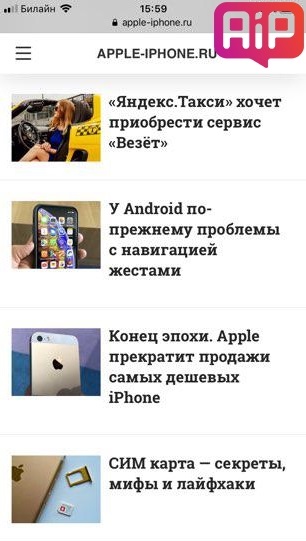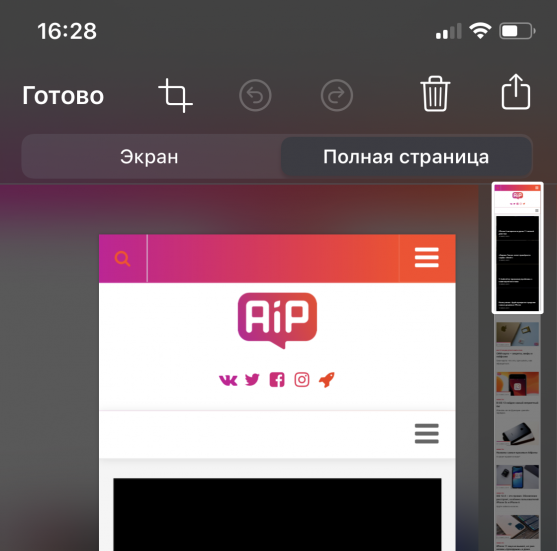Как правильно сделать длинный скриншот на iPhone?

Помогаем сделать длинный снимок экрана с помощью смартфона Apple.
Иногда возникает необходимость сделать скриншот с помощью встроенной функции в iPhone. Если размер необходимого снимка стандартный, то проблем у пользователей обычно не возникает.

Но, что делать, если требующиеся данные не помещаются на экран? Например, это слишком длинный текст, инструкция или, например, рецензия на фильм. Выход есть — немногие знают об этом, но на iPhone можно делать длинные снимки экрана.
Как сделать длинный скриншот с помощью приложения Tailor
Итак, если у вас в пользовании устройство, не обновленное до iOS 13, то вам поможет приложение Tailor, которое можно бесплатно скачать в App Store.
1) Скачиваем программу.
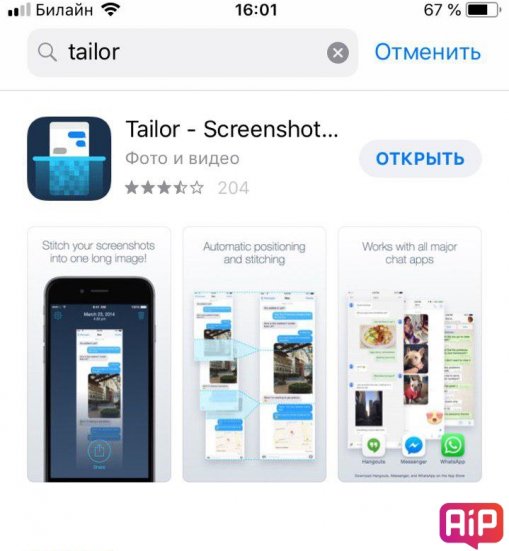
2) Делаем серию снимков экрана, которые затем нужно объединить в один длинный. Единственное условие — следует оставлять хотя бы одну строку предыдущего фрагмента, делая скриншоты.
Напоминаем, что на iPhone без Face ID для того, чтобы сделать скриншот, нужно нажать кнопки «Питание» и «Домой» одновременно. С Face ID – «Питание» и «Увеличение громкости».
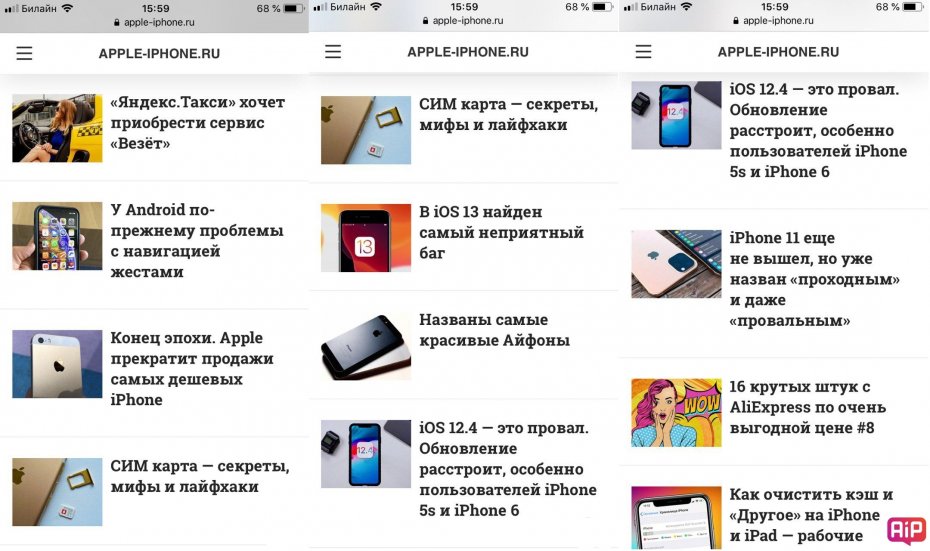
3) Открывайте Tailor. Приложение автоматически соединит фрагменты в один длинный. Ваш длинный скриншот готов.
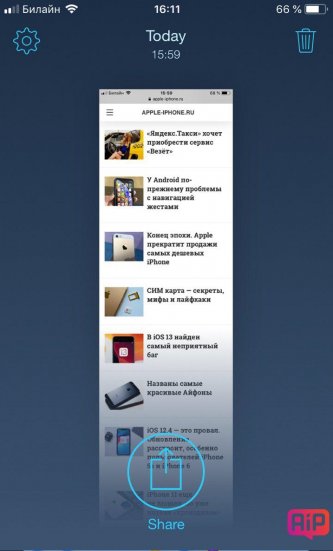
4) Сохраните снимок на смартфоне. Вот результат (полная версия доступна по клику):
У приложения есть и платная версия — за 200 с небольшим рублей вы сможете избавиться от значка приложения внизу скриншота и от рекламных объявлений. Впрочем, это вряд целесообразно.
Как сделать длинный скриншот на iPhone с iOS 13
В новой версии операционной системы iOS 13 имеется возможность создавать длинные скриншоты с помощью встроенных средств. Никаких приложений дополнительно скачивать не нужно.
1) Заходите на страницу, снимок экрана, которой вам нужен.
2) Делаем снимок экрана обычным способом.
3) Затем нажимаем на предварительный просмотр скриншота.
4) В верхней части экрана обнаруживается опция «Полная страница». Она нам и нужна. Вот и всё, длинный скриншот готов (изображение кликабельно).
Смотрите также:
- Как сделать рингтон на iPhone без ПК
- Вышла iOS 13 beta 2: как установить?
- Как узнать серийный номер iPhone
✅ Подписывайтесь на нас в Telegram, Max, ВКонтакте, и Яндекс.Дзен.